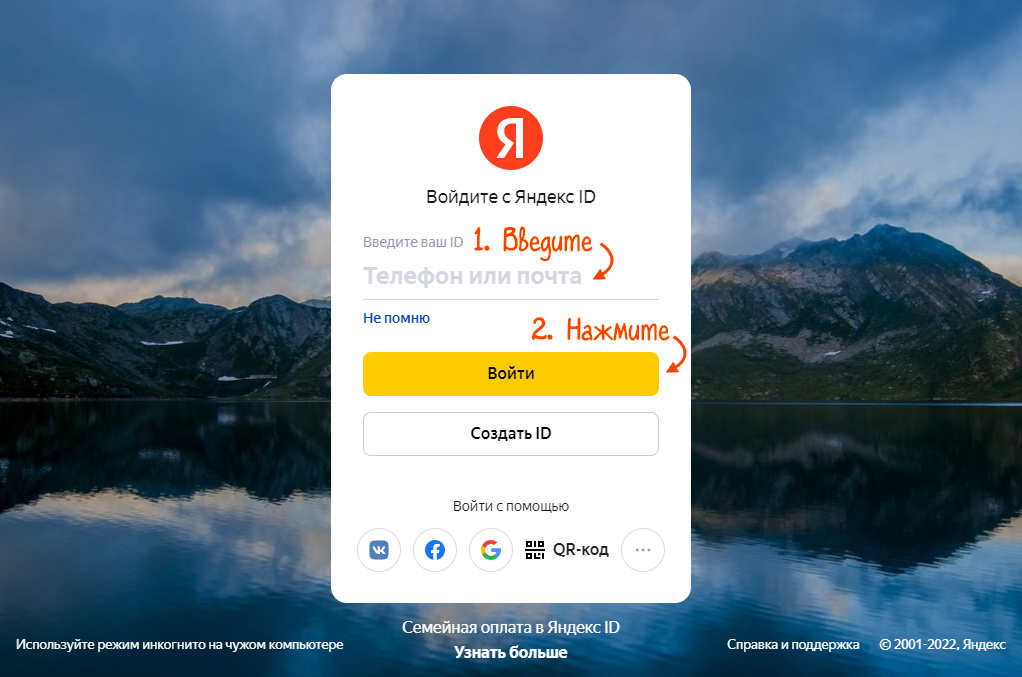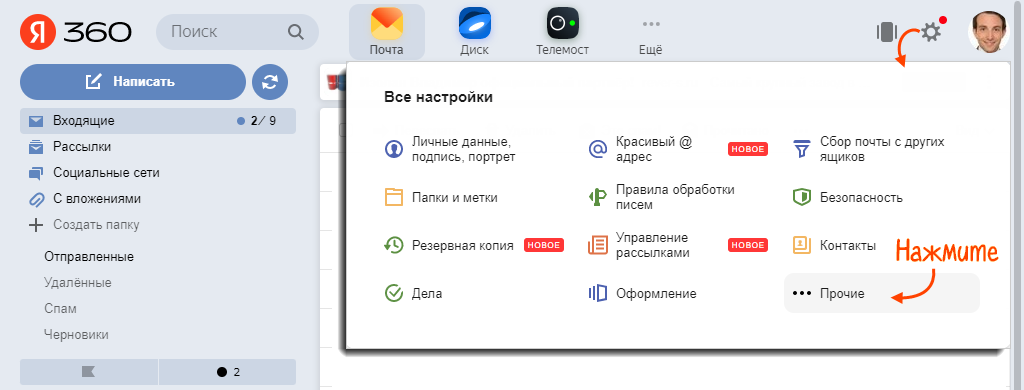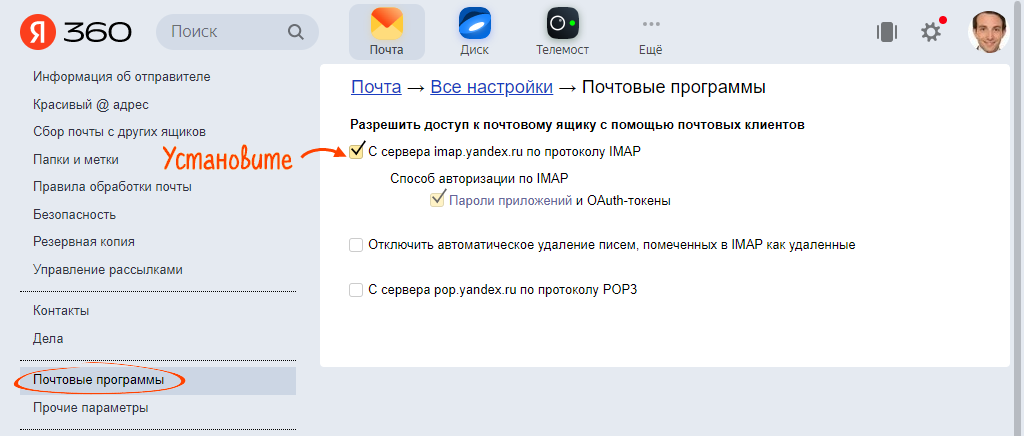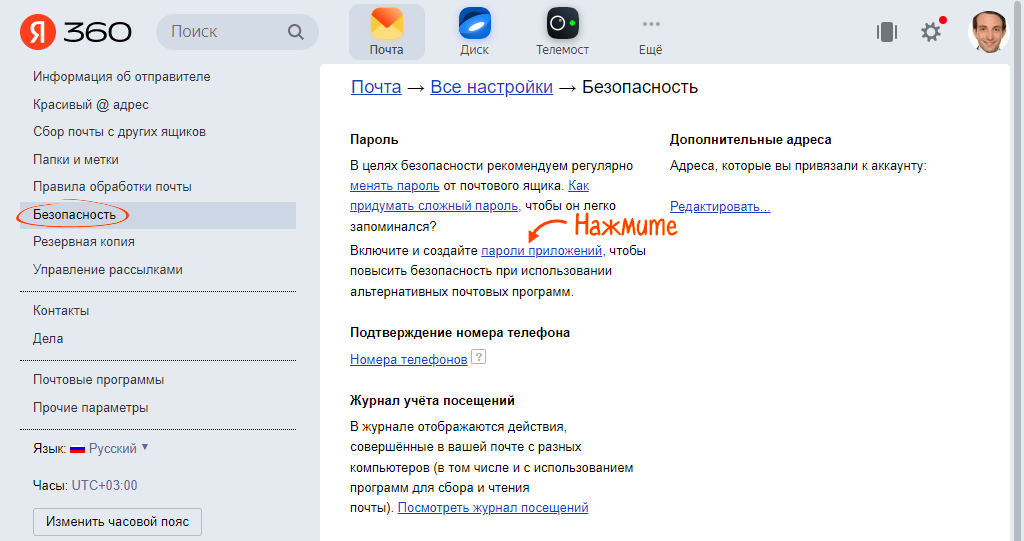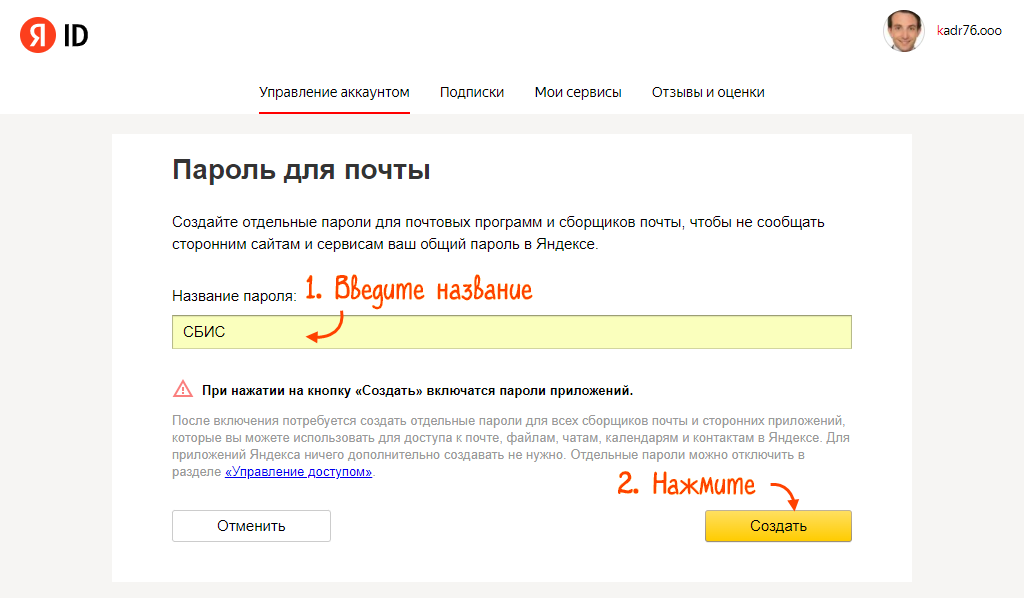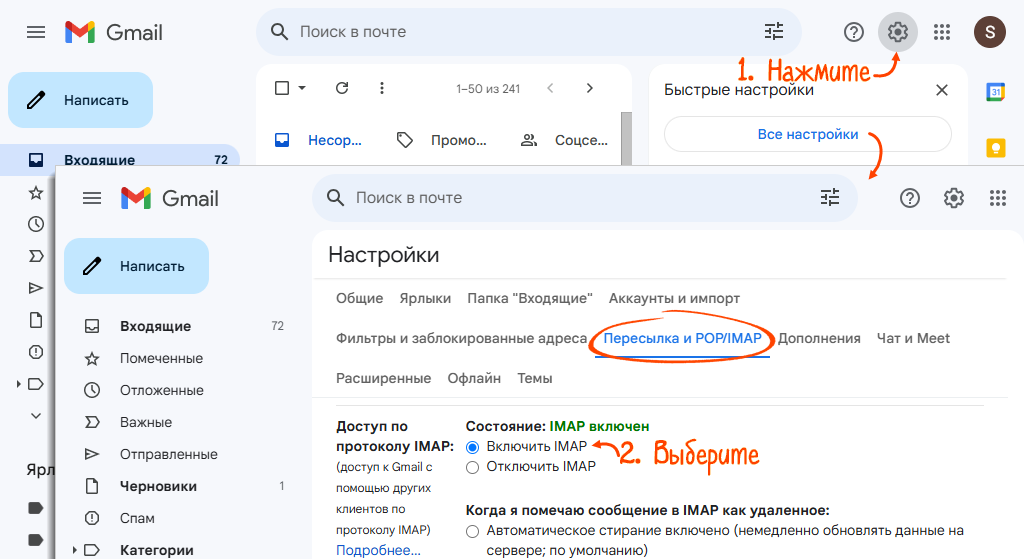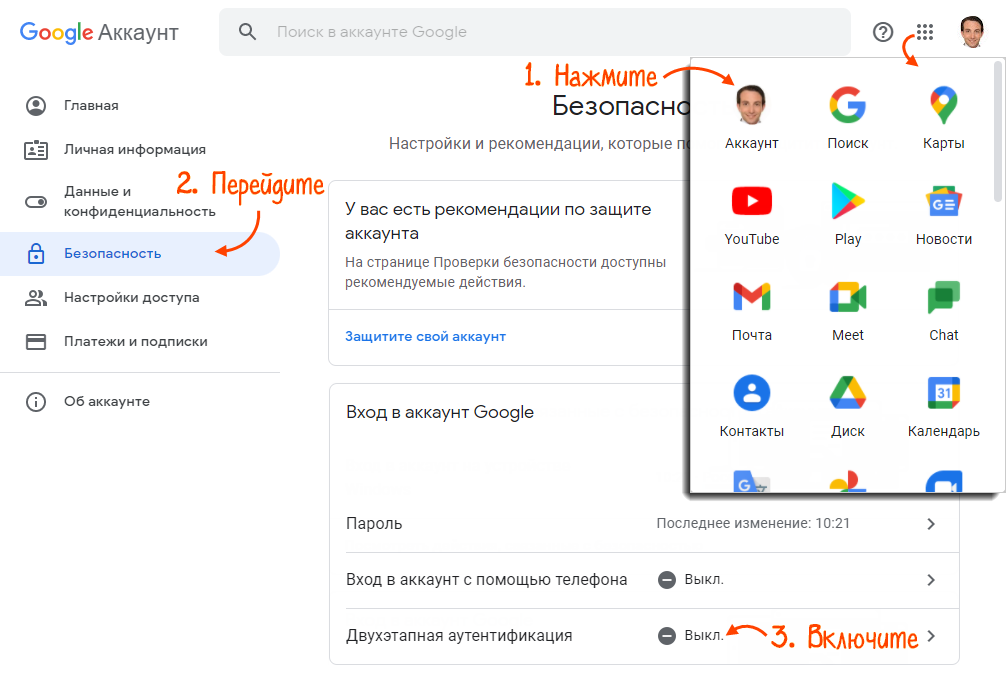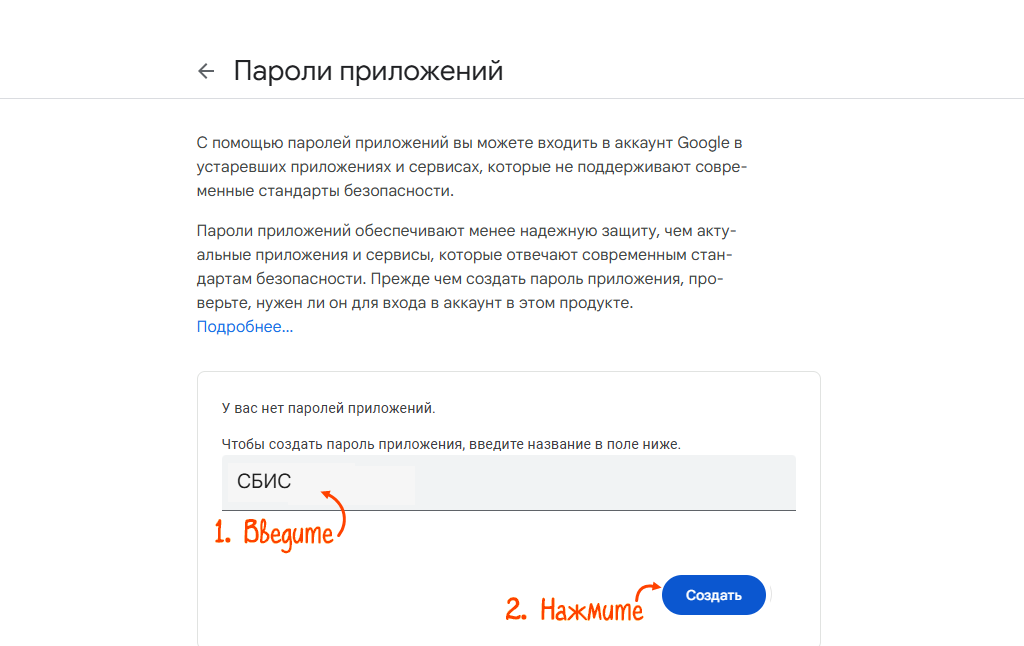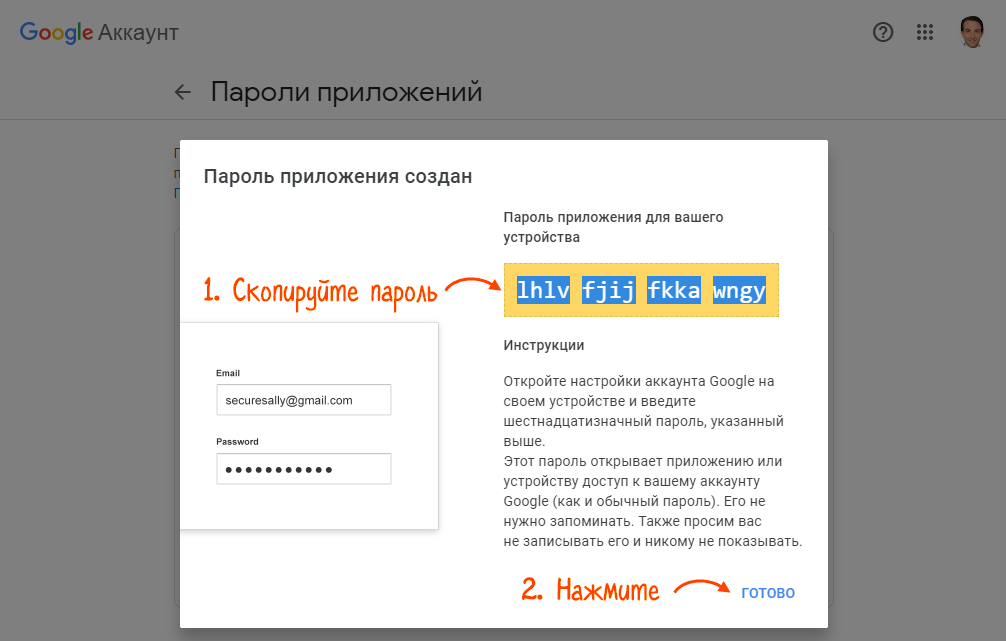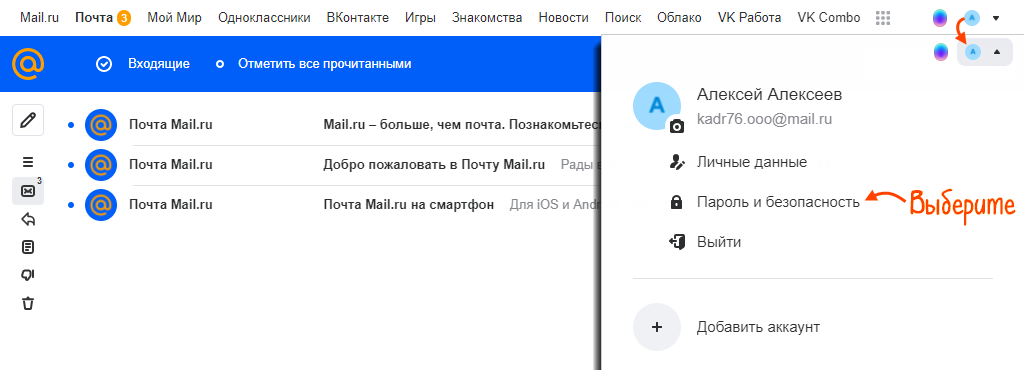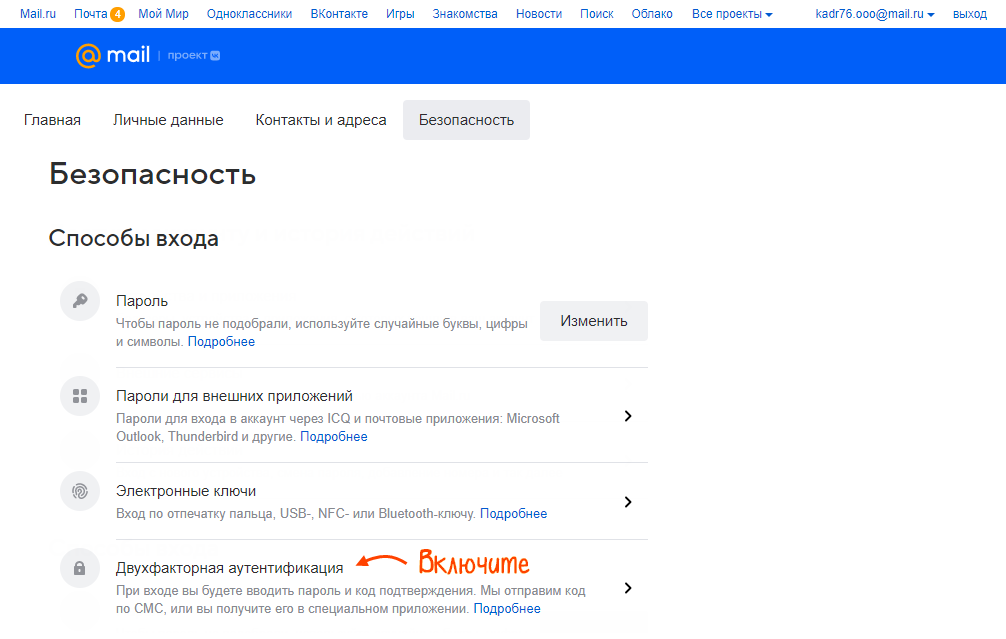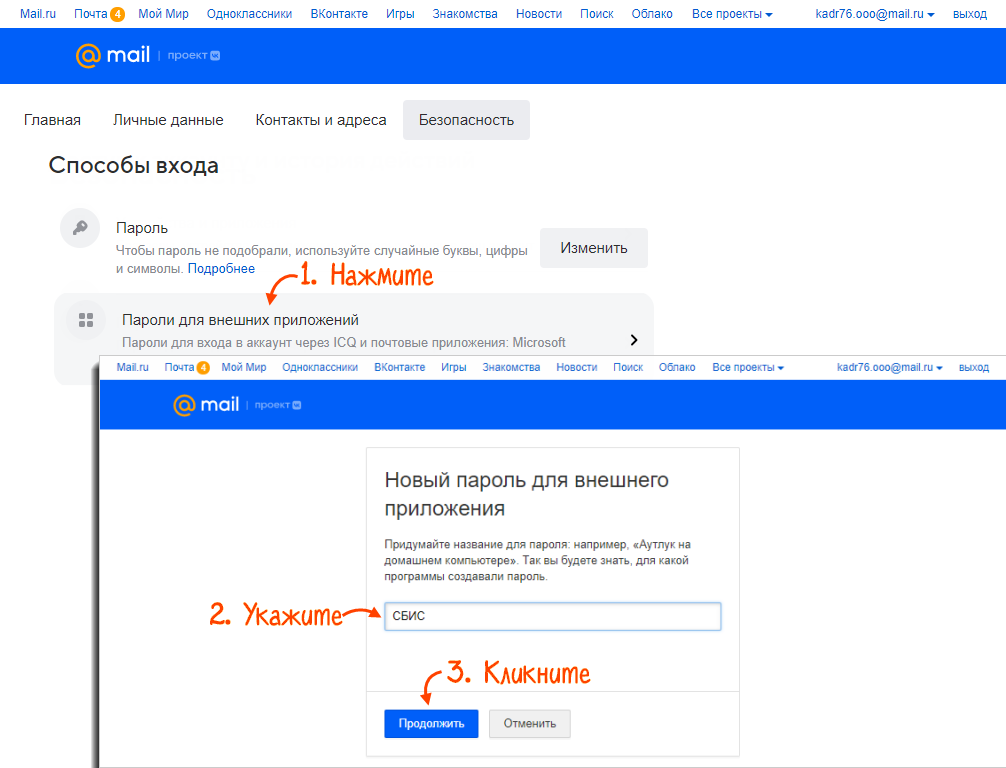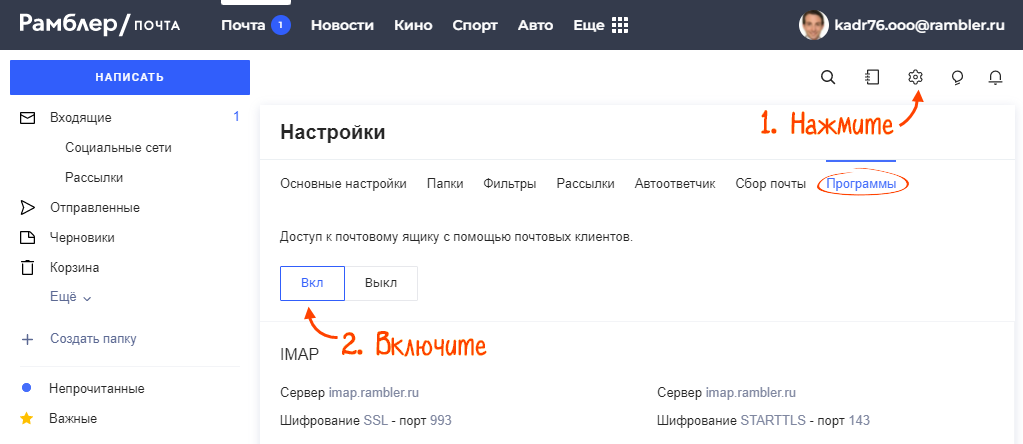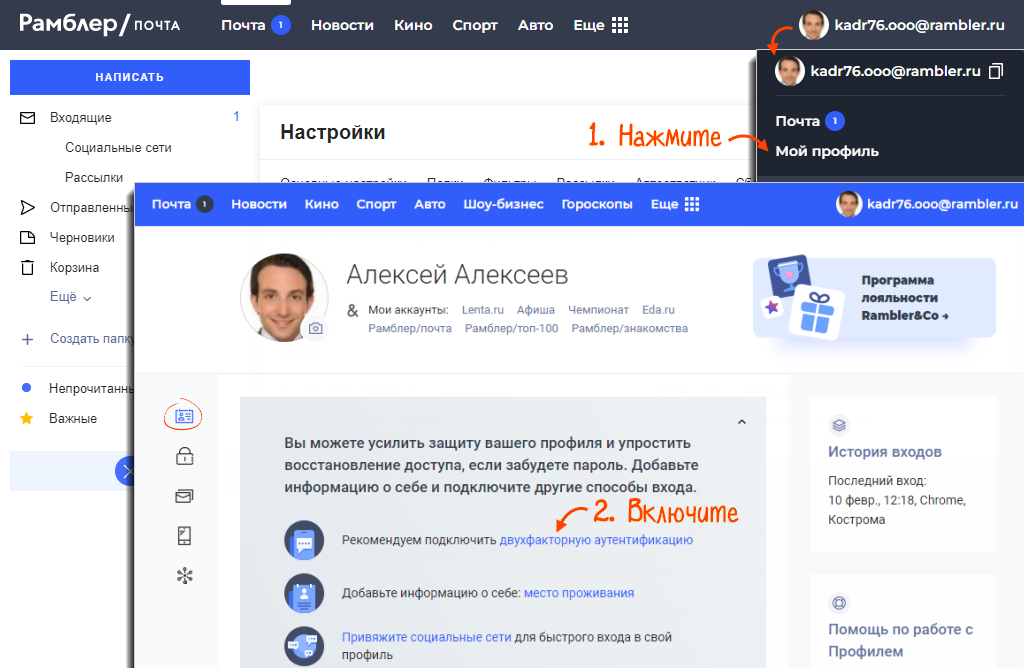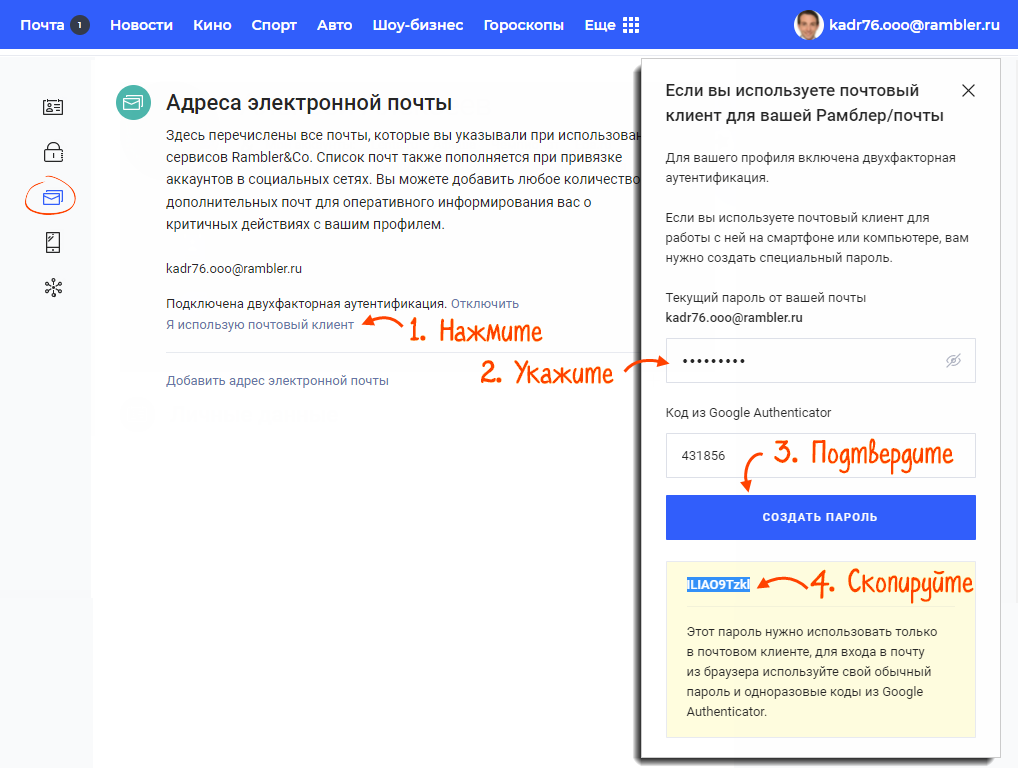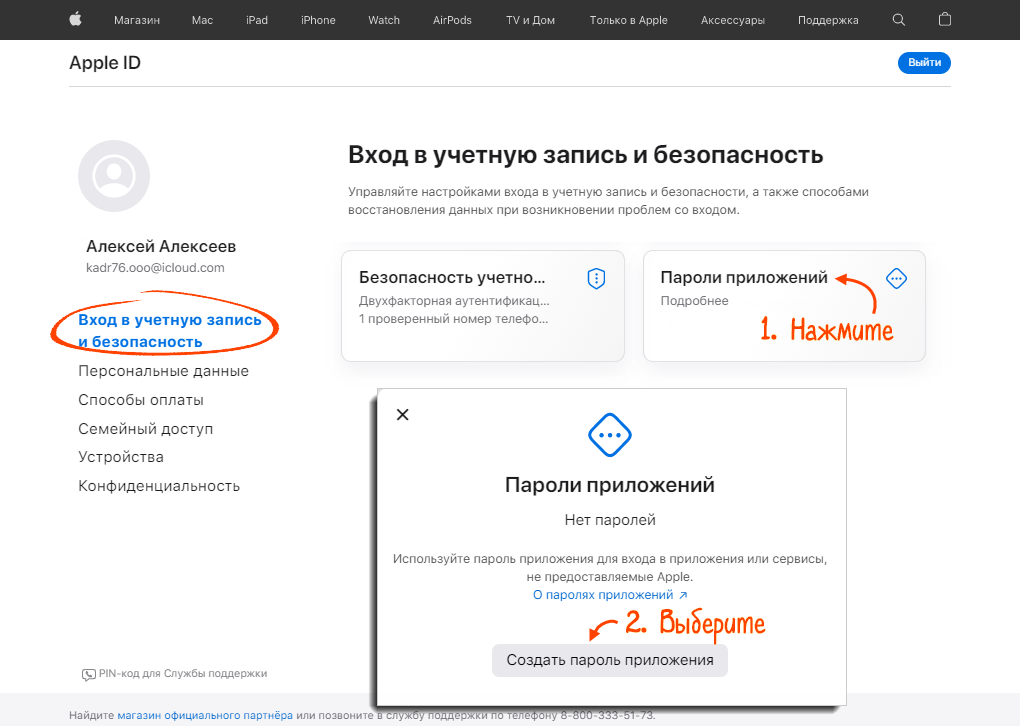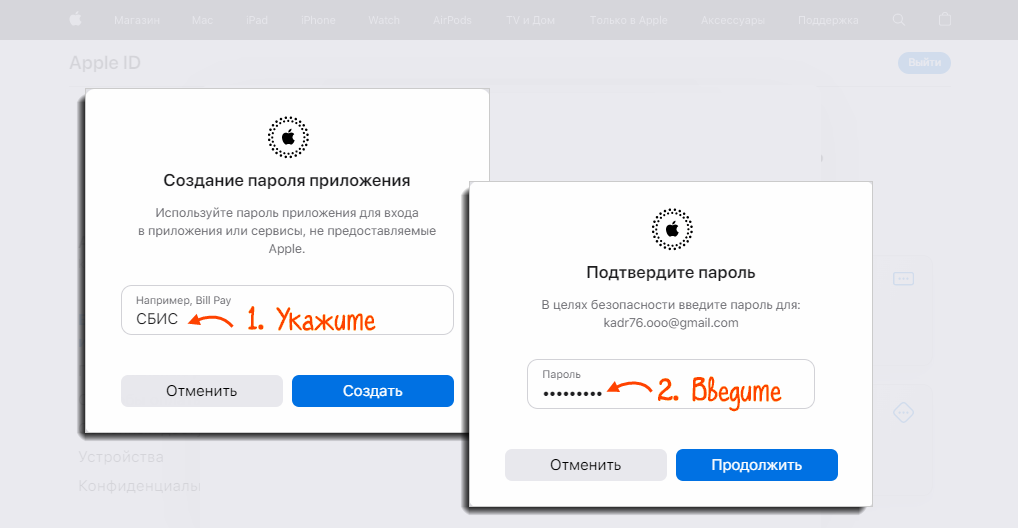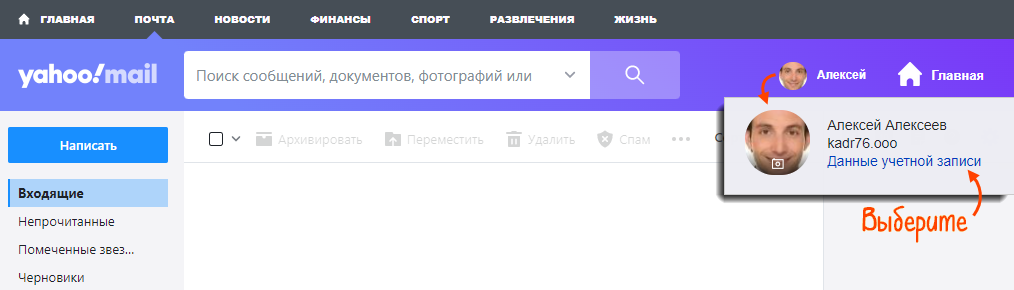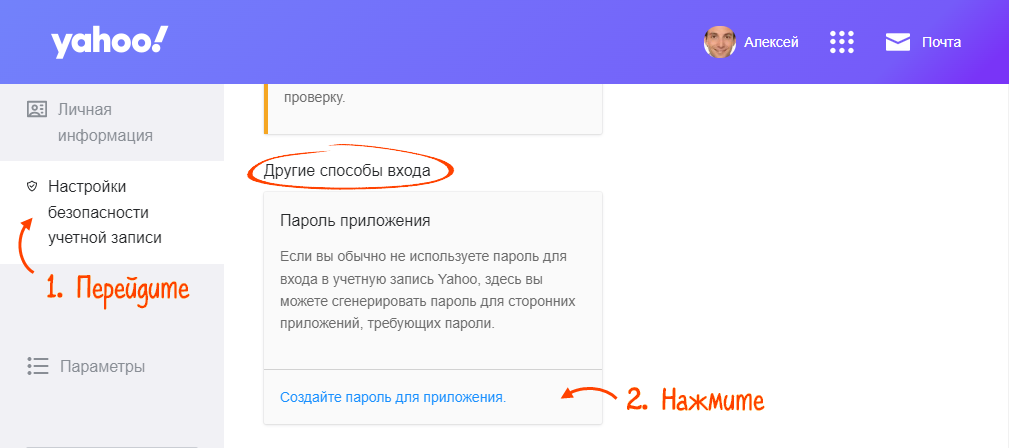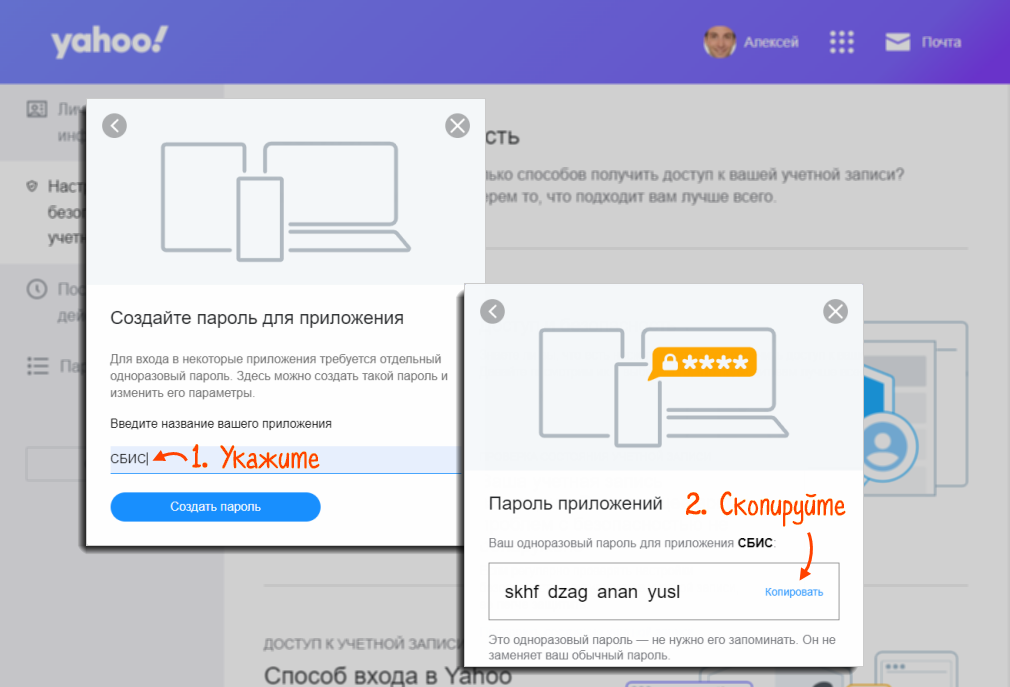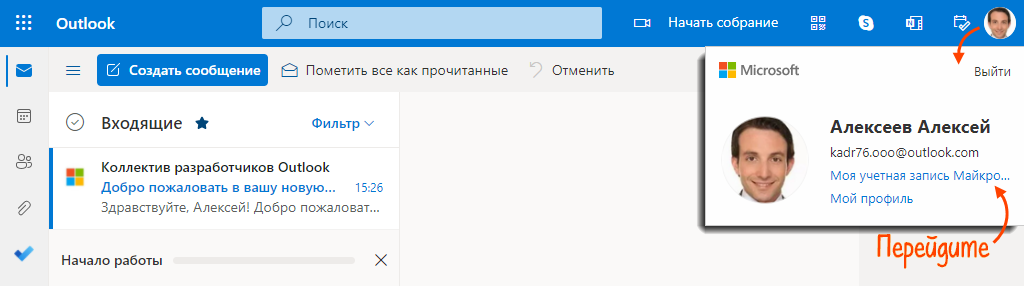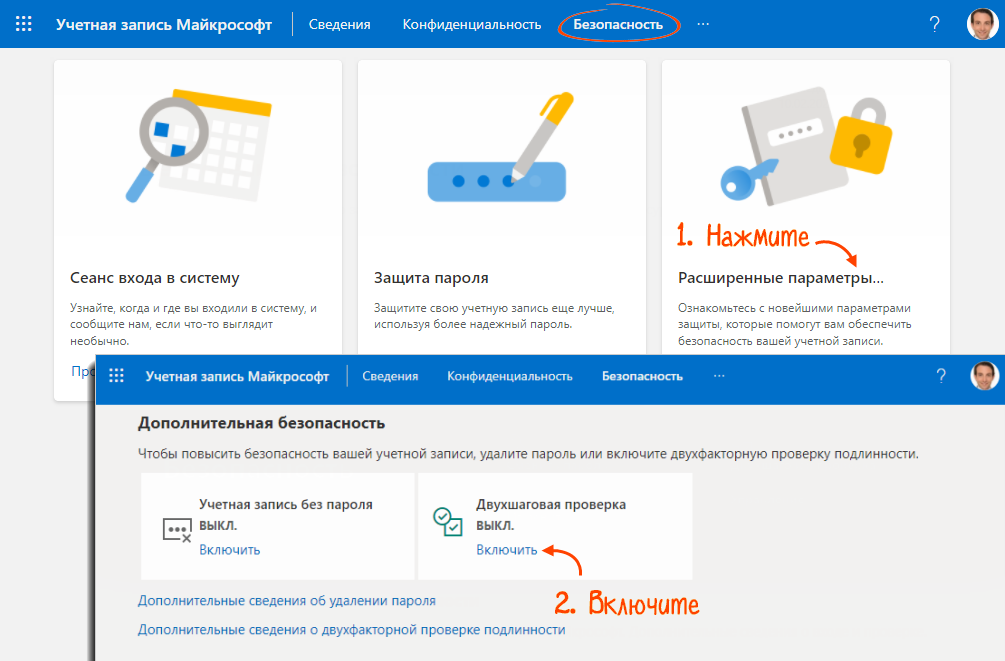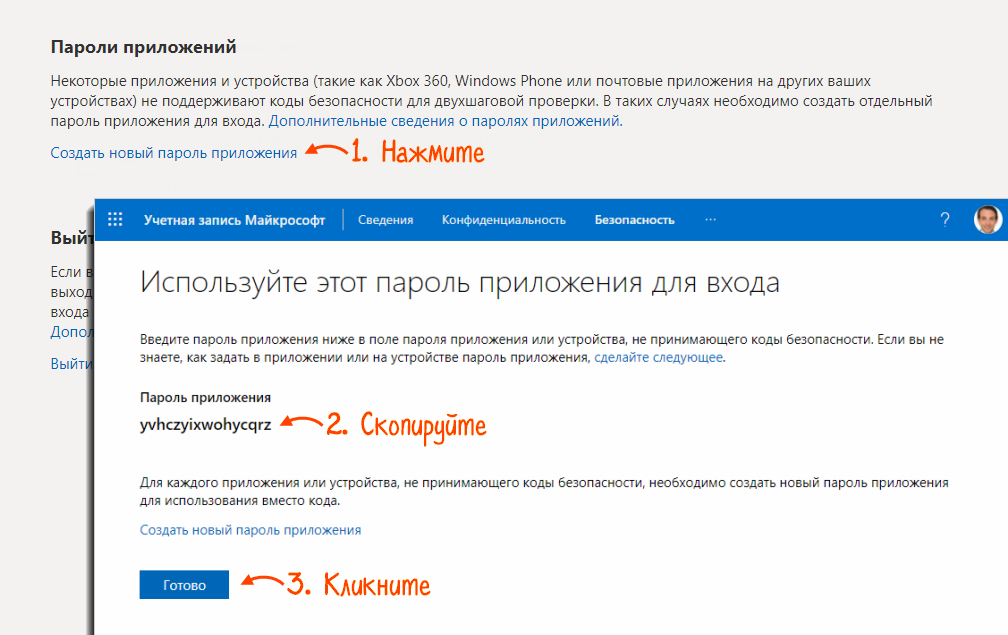При подключении почты iCloud, Yahoo, Rambler и AOL Mail к Saby настройте в почтовом сервисе пароль для внешнего приложения. Рекомендуем эту настройку и для других почтовых сервисов. Вам достаточно будет указать пароль приложения вместо пароля от ящика.
- Перейдите в Яндекс.Почту, введите email и нажмите «Войти».
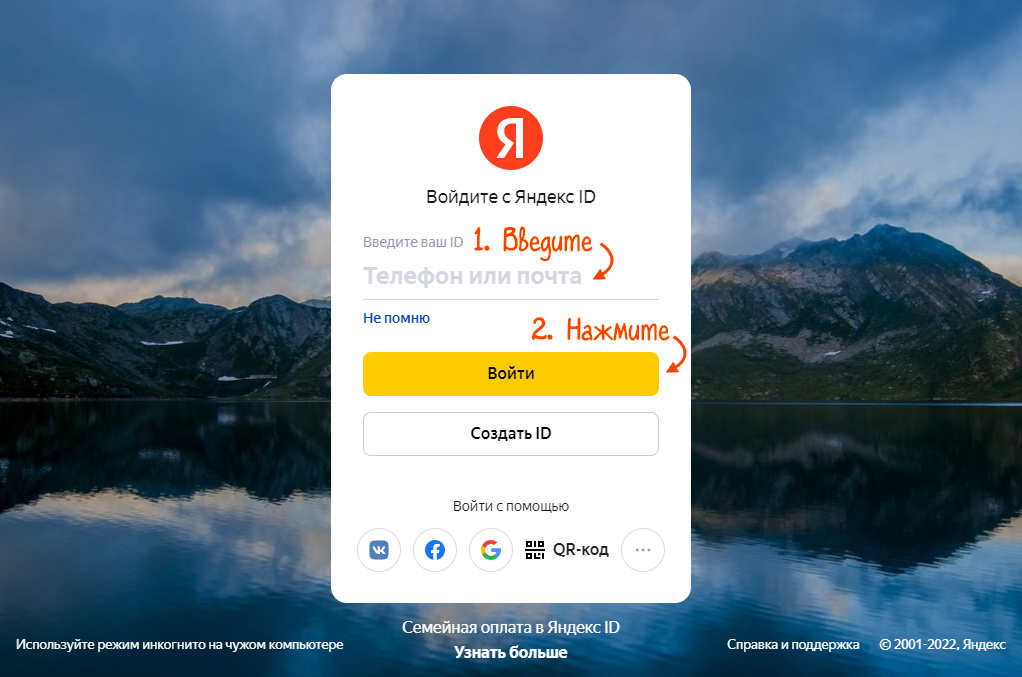
- Кликните
 и выберите «Прочие».
и выберите «Прочие». 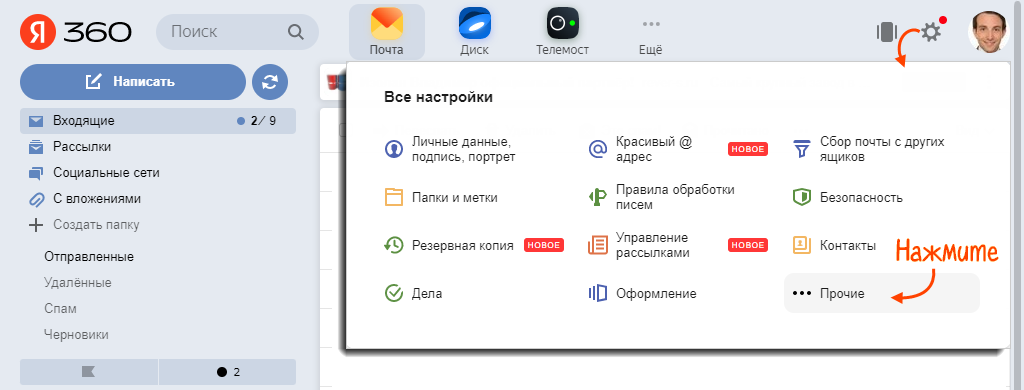
- В разделе «Почта/Все настройки/Почтовые программы» включите доступ по IMAP.
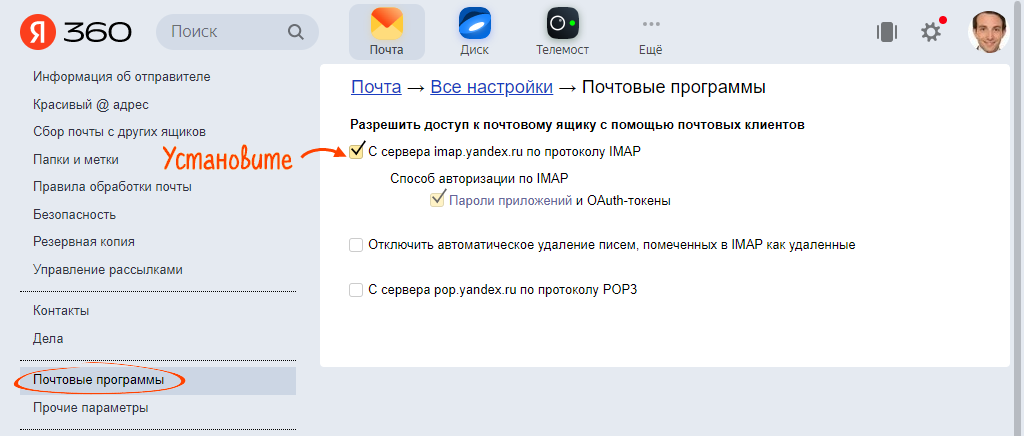
- Перейдите в раздел «Почта/Все настройки/Безопасность» и нажмите ссылку «пароли приложений».
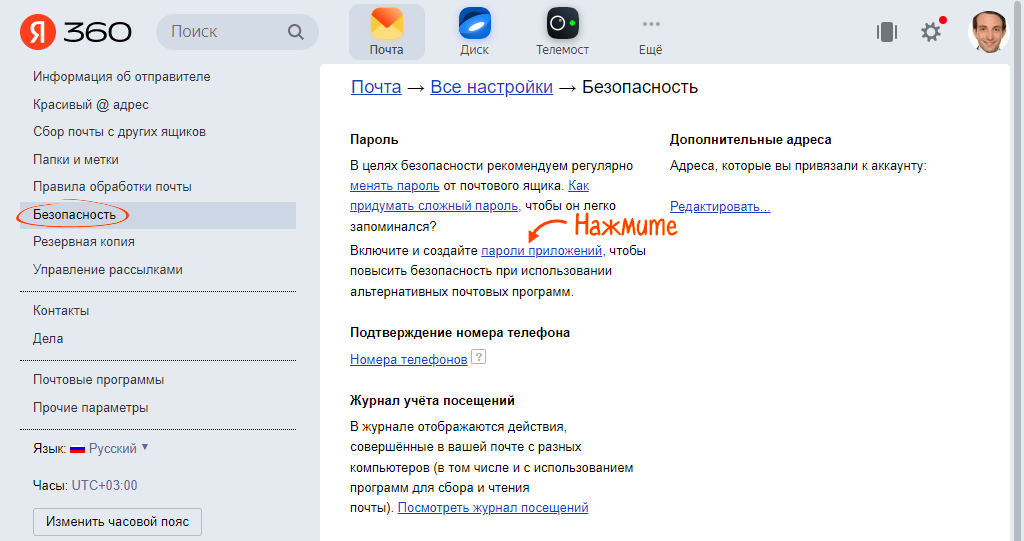
- Введите название и нажмите «Создать».
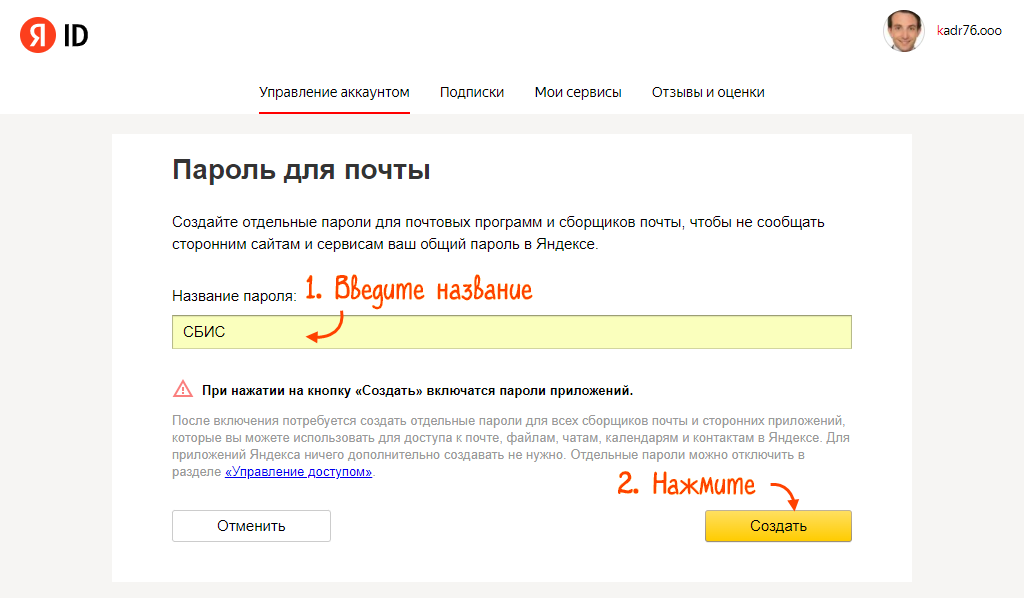
- Скопируйте его и нажмите «Готово».

Пароль приложения настроен. Вставьте его вместо пароля от почтового ящика, когда будете подключать почту.
- Откройте Gmail на компьютере. Нажмите
 и кликните «Все настройки».
и кликните «Все настройки». - На вкладке «Пересылка и POP/IMAP» выберите «Включить IMAP».
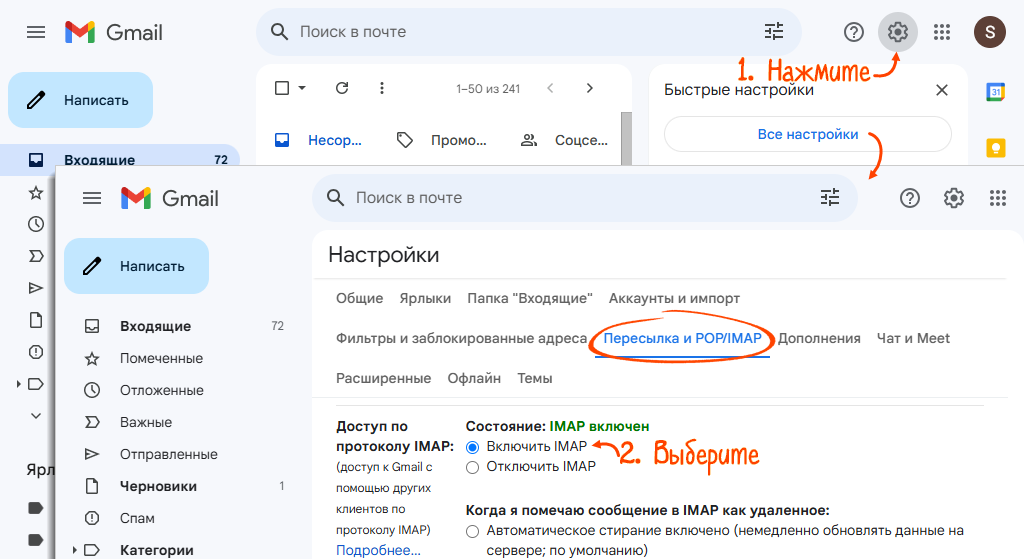
- Нажмите
 и выберите «Аккаунт». Перейдите в раздел «Безопасность» и в блоке «Вход в аккаунт Google» включите двухэтапную аутентификацию.
и выберите «Аккаунт». Перейдите в раздел «Безопасность» и в блоке «Вход в аккаунт Google» включите двухэтапную аутентификацию. 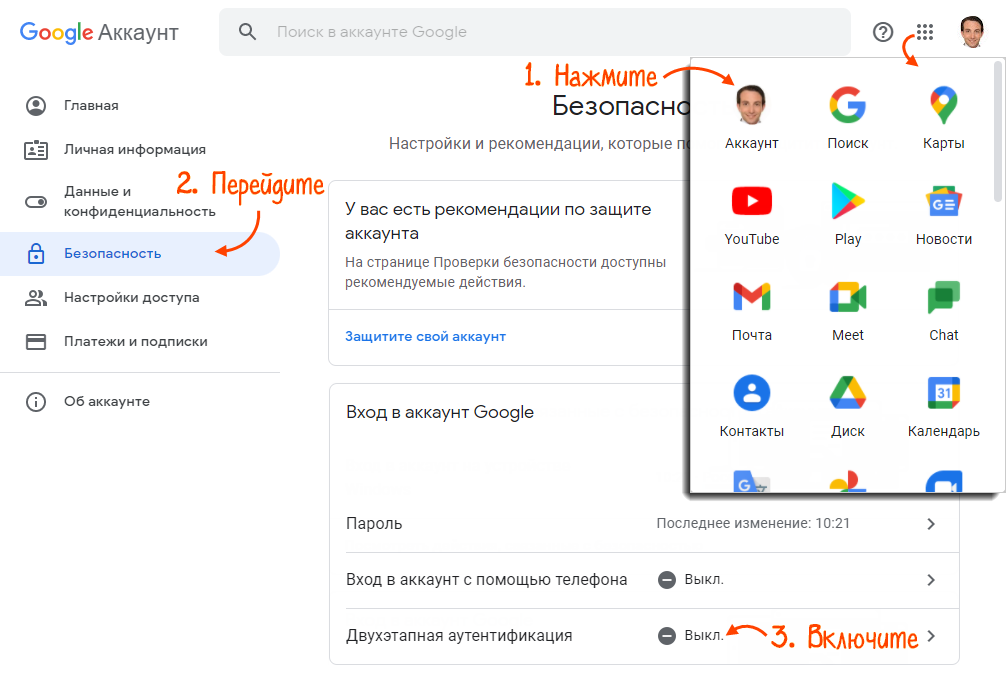
- Пройдите двухэтапную аутентификацию.
- Нажмите «Двухэтапная аутентификация», кликните «Пароли приложений».
- Введите название приложения, для которого создаете пароль — например «СБИС».
- Нажмите «Создать».
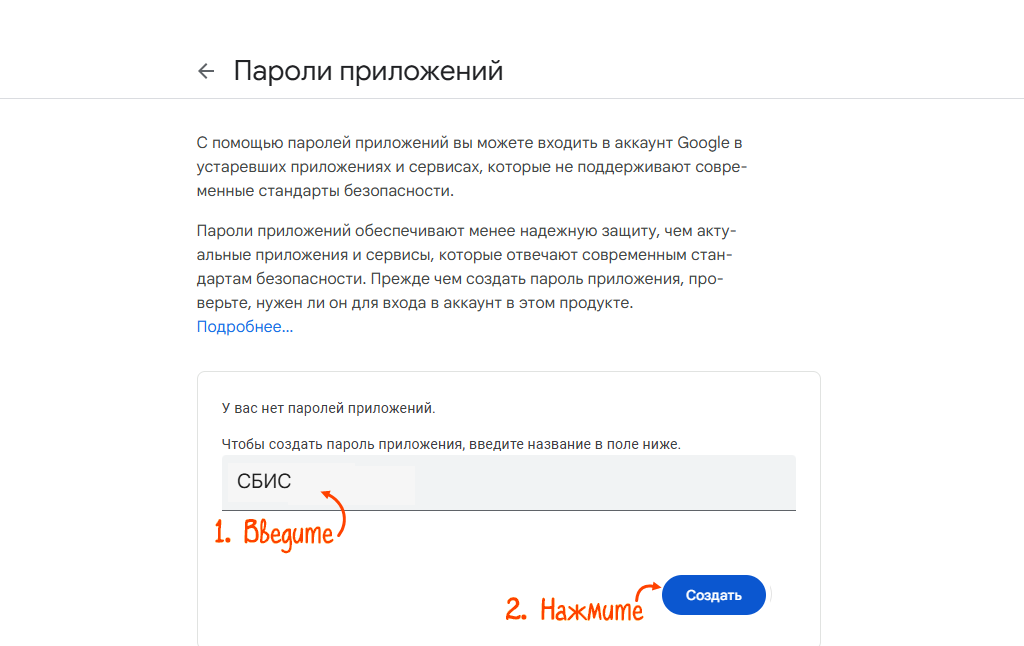
- В новом окне откроется одноразовый пароль для входа. Скопируйте его и нажмите «Готово».
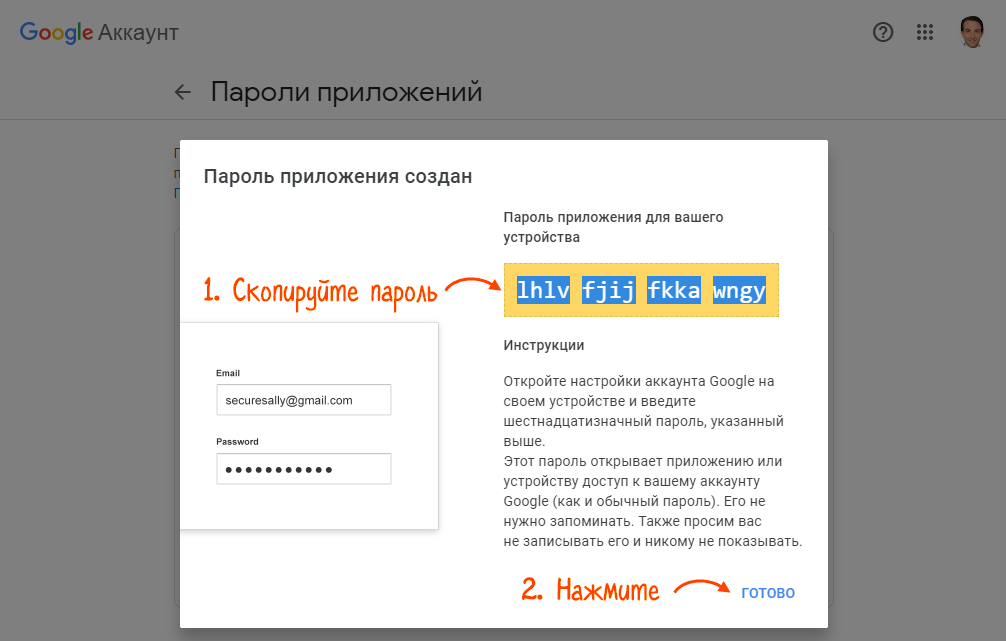

Пароль приложения настроен. Вставьте его вместо пароля от почтового ящика, когда будете подключать почту.
- Откройте почту Mail.ru. Нажмите значок аккаунта и выберите «Пароль и безопасность».
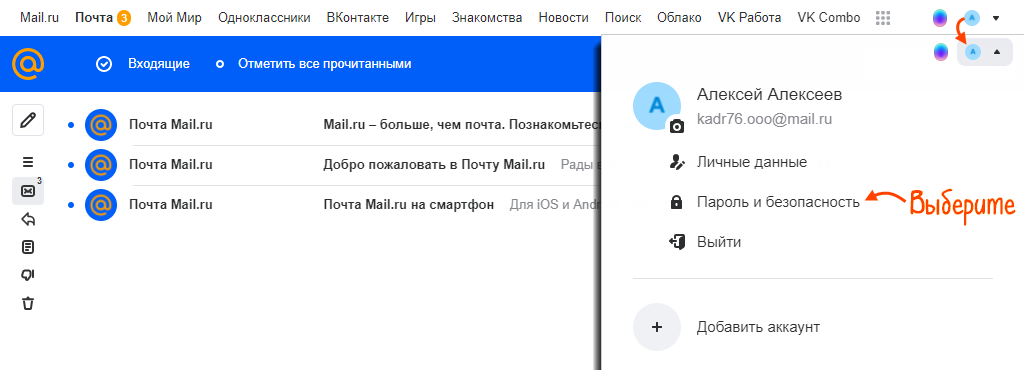
- В разделе «Способы входа» включите двухфакторную аутентификацию.
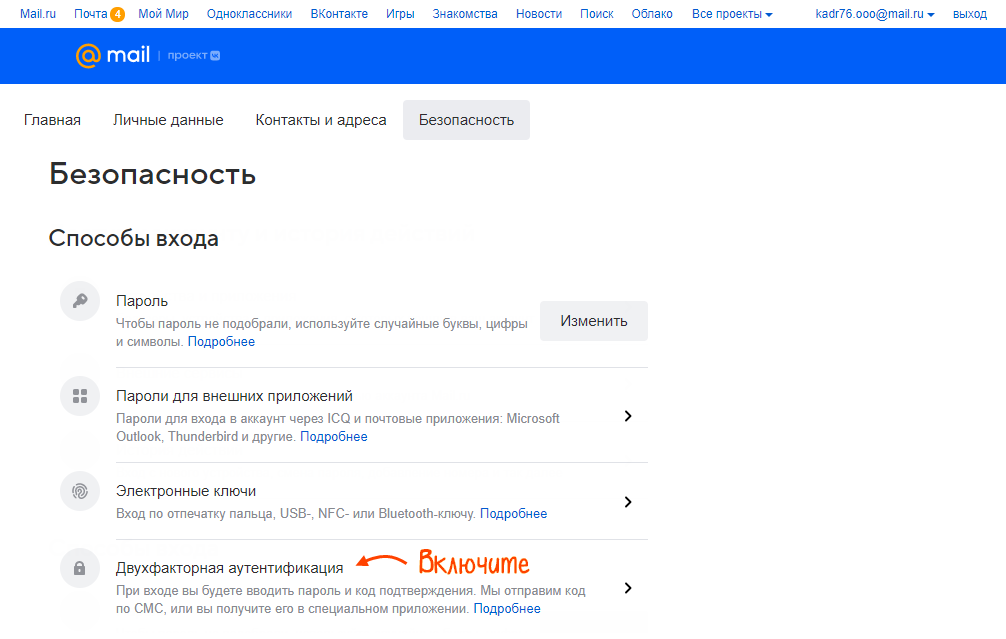
- Нажмите «Пароли для внешних приложений» и выберите «Добавить». Введите название приложения «СБИС» и нажмите «Продолжить».
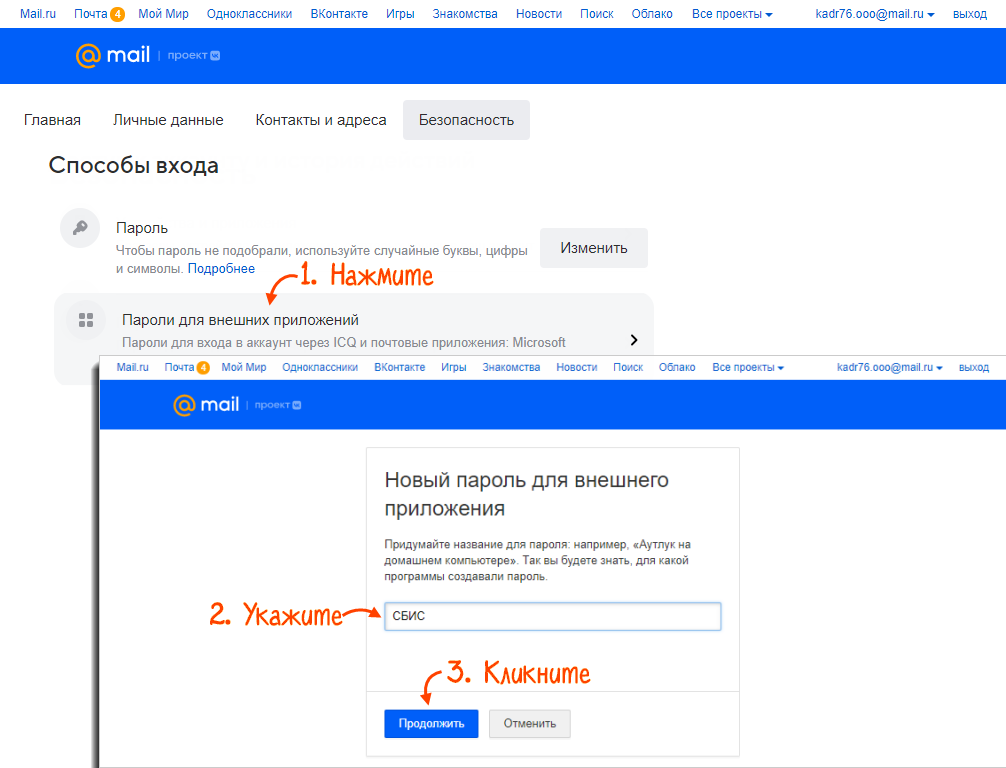
Пароль приложения настроен. Скопируйте код и введите его вместо пароля от почтового ящика, когда будете подключать почту.

- На странице Рамблер перейдите в настройки. На вкладке «Программы» разрешите доступ к ящику с помощью почтовых клиентов.
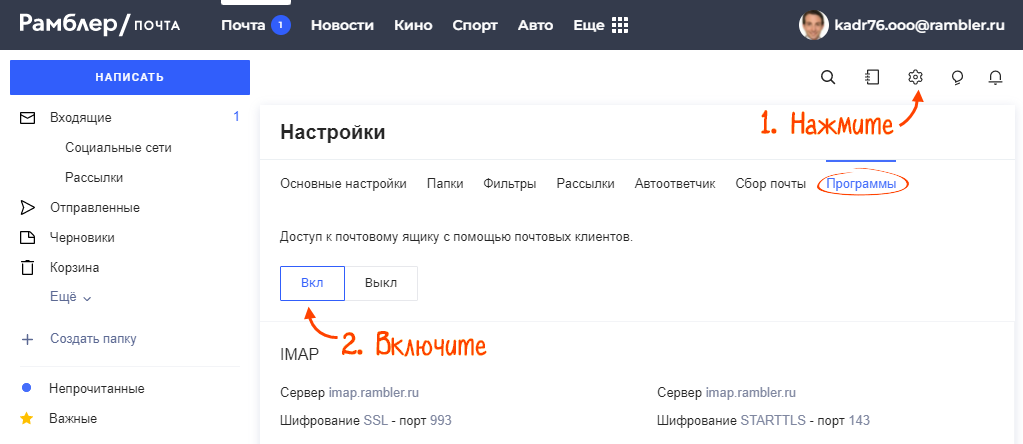
- Откройте «Мой профиль» и подключите двухфакторную аутентификацию, следуя указаниям на экране.
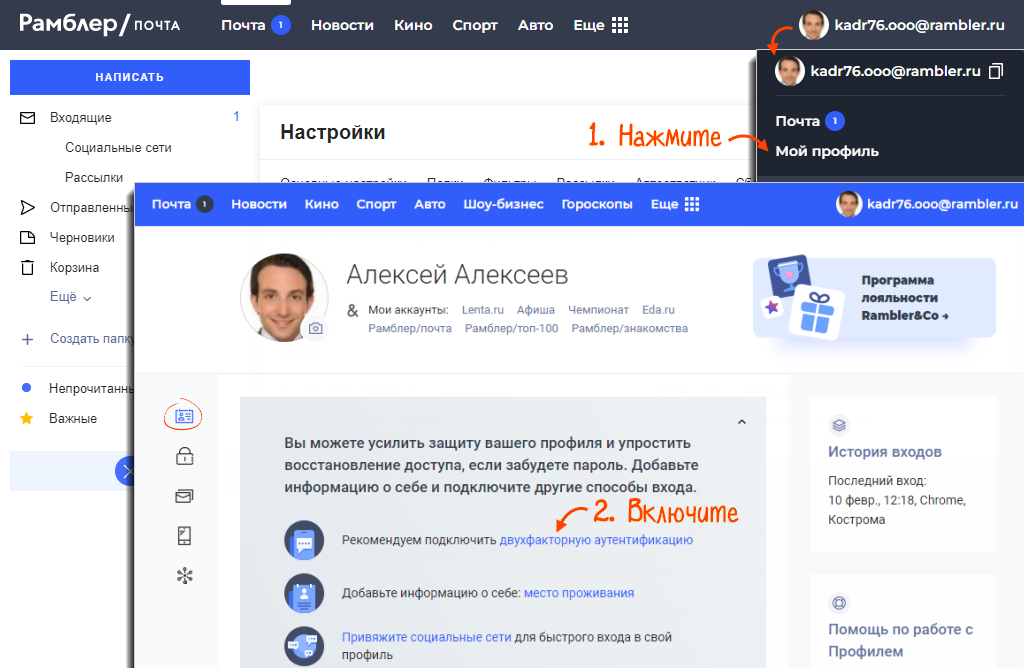
- В блоке «Адреса электронной почты» нажмите «Я использую почтовый клиент», укажите пароль от аккаунта. Скопируйте код.
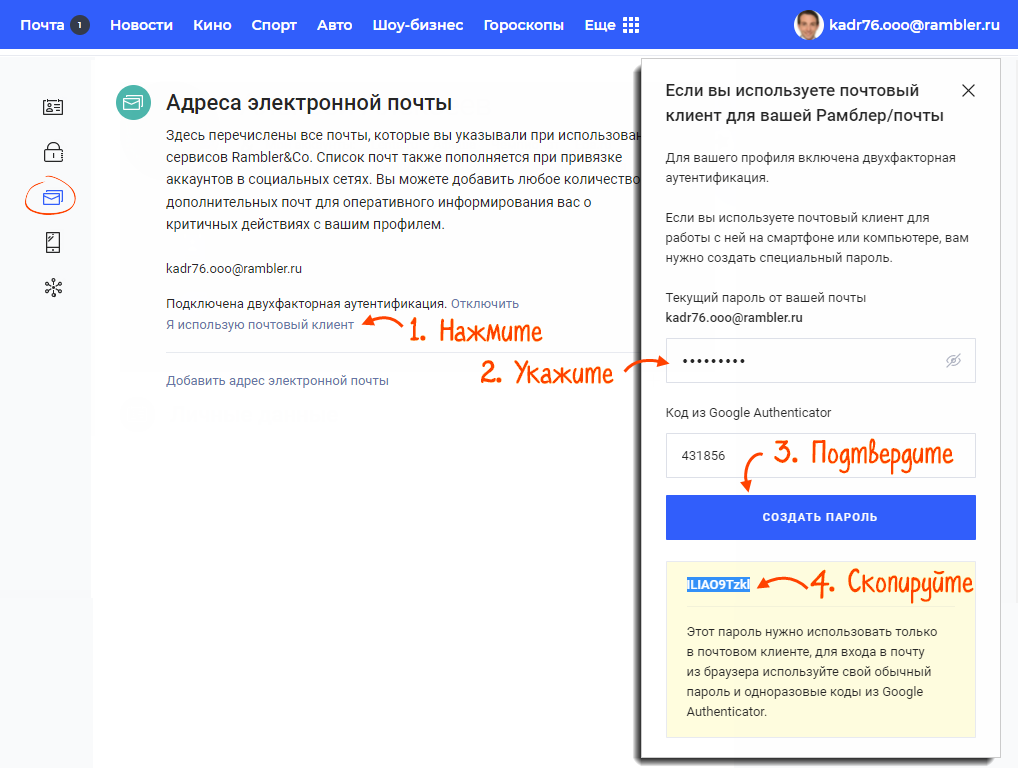
Пароль приложения настроен. Введите его вместо пароля от почтового ящика, когда будете подключать почту.
- Войдите в систему на странице Apple ID.
- В разделе «Вход в учетную запись и безопасность» кликните «Пароли приложений». Нажмите «Создать пароль приложения».
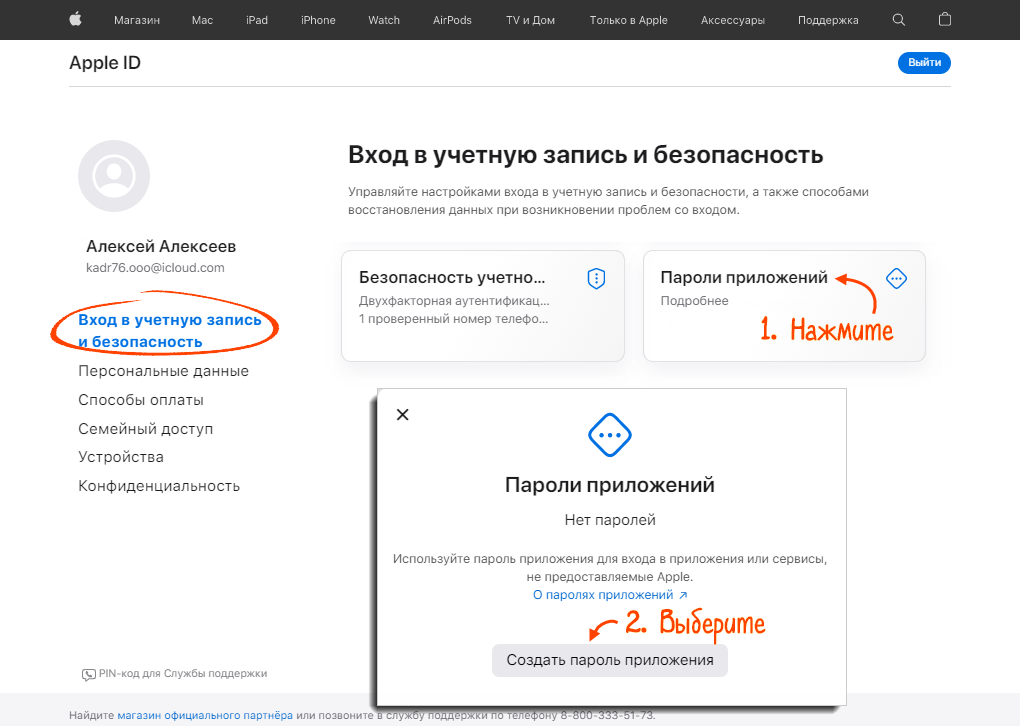
- Укажите название и введите пароль.
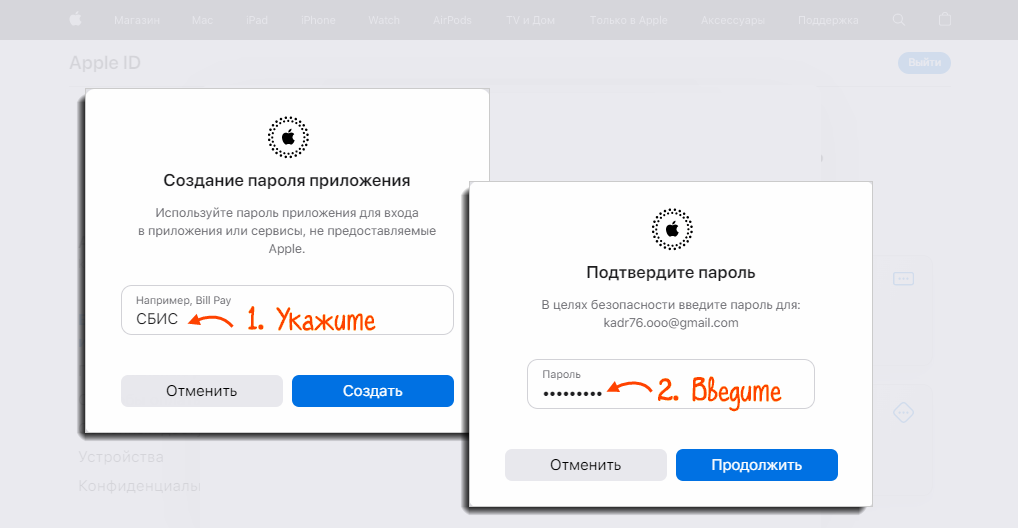
Пароль приложения настроен. Скопируйте код и введите его вместо пароля от почтового ящика, когда будете подключать почту.

- Войдите в почту Yahoo.
- Перейдите в «Данные учетной записи».
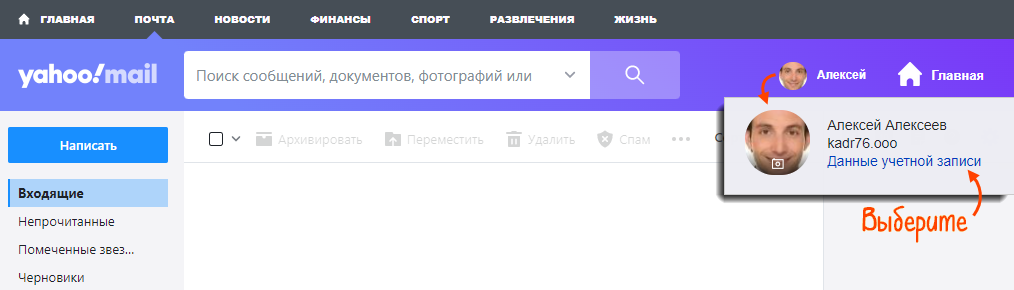
- В разделе «Настройки безопасности учетной записи» кликните «Создайте пароль для приложения».
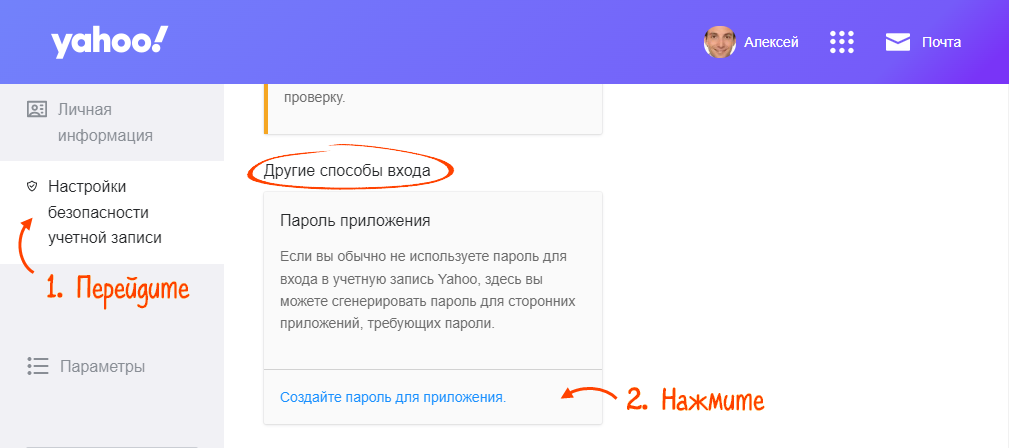
- Введите название приложения и скопируйте пароль.
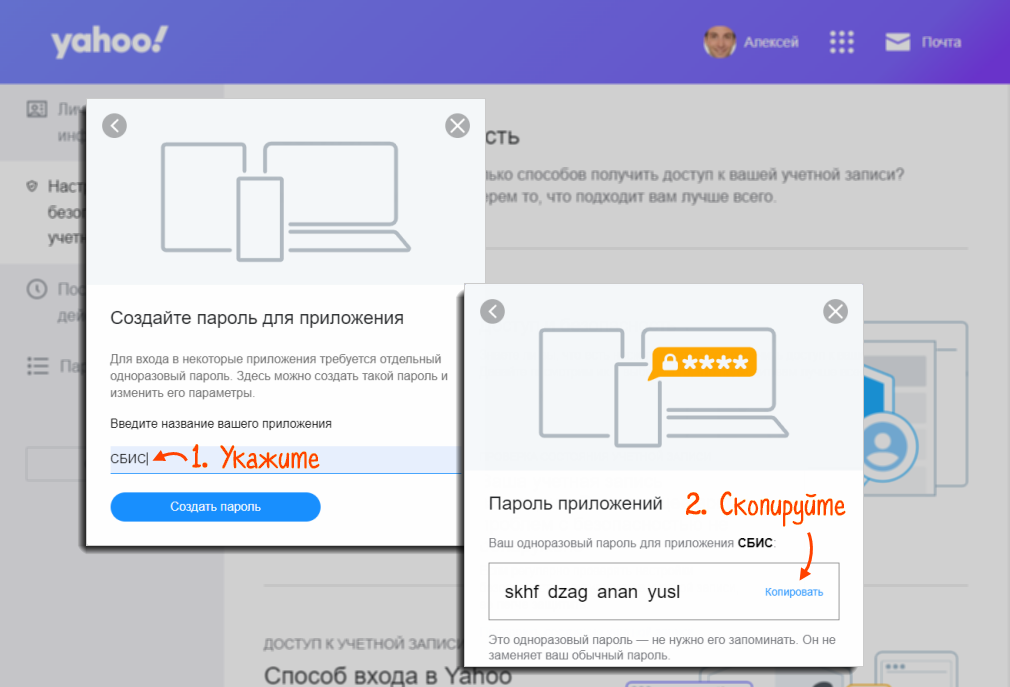
Пароль приложения настроен. Введите его вместо пароля от почтового ящика, когда будете подключать почту.
- Войдите в почту на странице MS Outlook.
- Перейдите в раздел «Моя учетная запись Microsoft».
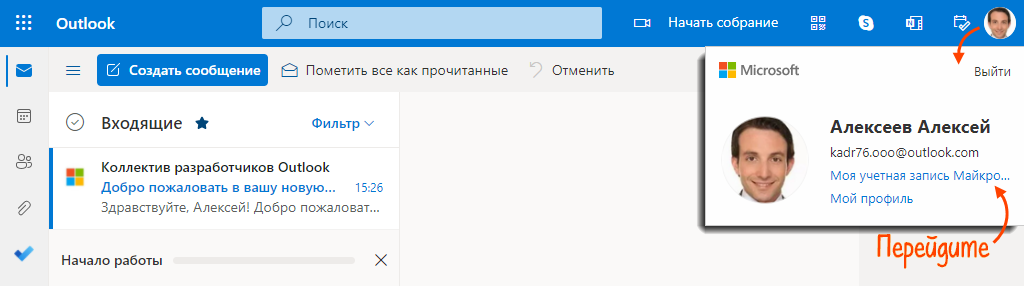
- В разделе «Безопасность/Расширенные параметры» включите двухфакторную защиту, следуя указаниям на экране.
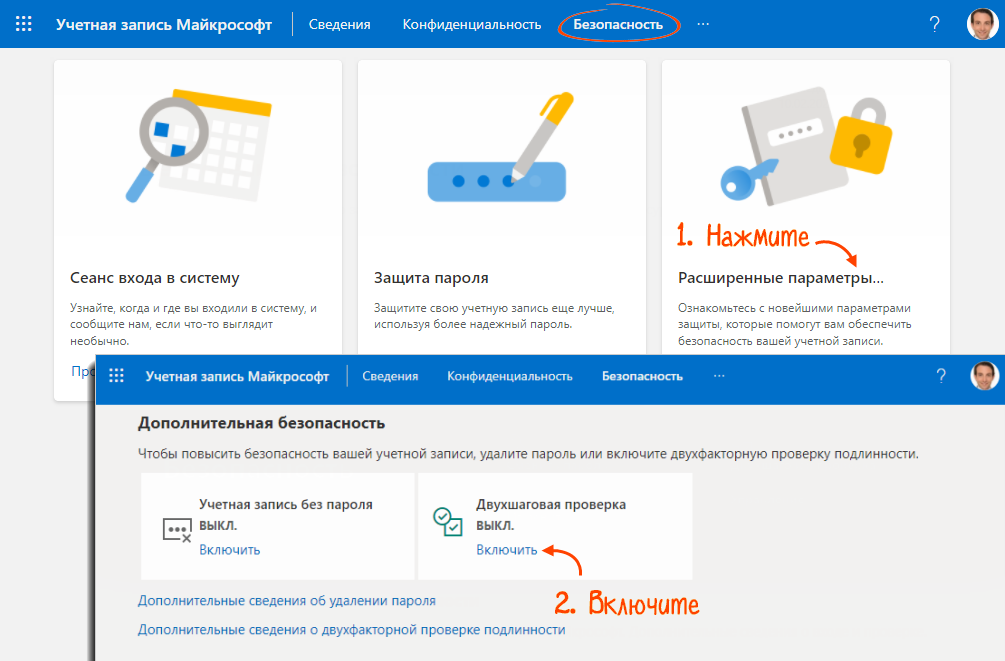
- Нажмите «Создать новый пароль приложения» и скопируйте его.
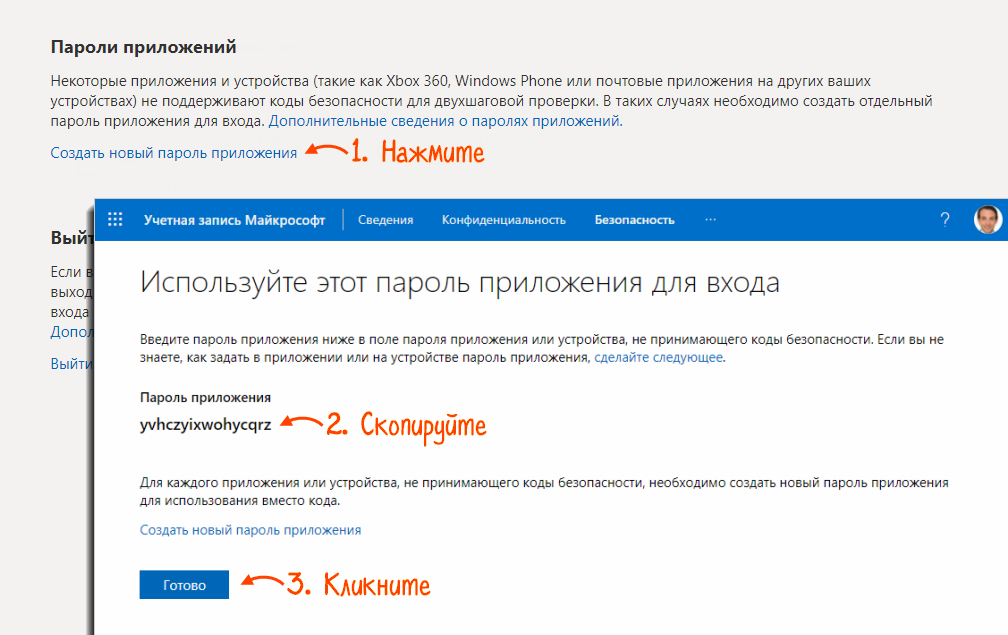
Пароль приложения настроен. Введите его вместо пароля от почтового ящика, когда будете подключать почту.